Ce guide explique l'identification et la résolution de divers problèmes de liaison Oculus et fournit des préréglages pour les systèmes aux spécifications minimales.
Conditions préalables pour Oculus Link
Contrairement aux autres casques PCVR, Oculus Link ne fournit pas de flux vidéo brut directement sur votre casque. Plutôt, c'est un processus qui compresse pour être décompressé sur votre casque. Pour soutenir ce processus, vous aurez besoin de suffisamment de matériel.
- Spécifications suffisantes pour Pavlov VR: 3060Ti/6600XT ou équivalent de génération précédente et un moderne 6 processeur central 4 GHz +.
- Un port USB3 ou USB-C sur votre PC
- Un câble USB3.
- REMARQUE: Certains câbles USB-C vers USB-C peuvent être USB2. Vous pouvez tester cela dans le logiciel oculus dans l'onglet appareils.
Il est important de noter que contrairement à la plupart des jeux de tir PCVR populaires, Pavlov ne dégrade pas ses visuels et graphismes du jeu pour correspondre à leurs homologues autonomes de Quest., on s'attend donc à ce que les performances du jeu ne correspondent pas aux titres qui dégradent leurs visuels. Avec ça en tête, il peut être nécessaire de baisser les paramètres graphiques afin d'obtenir les mêmes performances que les autres titres.
Dépannage
De bonnes performances Link dépendent du maintien d’un équilibre délicat entre la résolution, débit, et taux de rafraîchissement. En définir un trop élevé surchargera le processus d'encodage et entraînera des problèmes tels que le rebond., saccades, artefacts, ou les trois. Ici, nous allons résoudre ces problèmes.
Certaines étapes de dépannage nécessiteront que vous utilisiez l'outil de débogage Oculus, qui se trouve dans “Fichiers programme/Oculus/Support/oculus-diagnostics/OculusDebugTool.exe”
Artefact, Déchirure, et/ou rebond
L'artefact se produit lorsque votre processus Link est surchargé et ne peut pas produire des images de qualité.. Cela signifie votre débit, résolution, ou le taux de rafraîchissement est trop élevé. Les étapes de résolution sont ci-dessous:
- Activer “Encoder le débit dynamique”. En faisant cela, vous autorisez Link à gérer le débit pour vous. Link modifiera dynamiquement le débit binaire pour vous donner la meilleure image possible sans provoquer de surcharge.
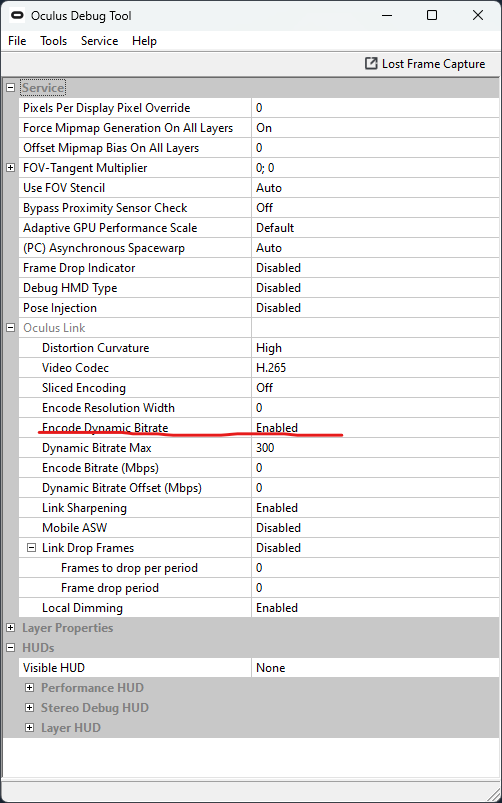
- Si votre problème d'artefact persiste, vous devrez baisser votre résolution ou votre taux de rafraîchissement car vous l'avez réglé trop haut.. Vous pouvez le faire dans le “Dispositifs” onglet des paramètres Oculus.
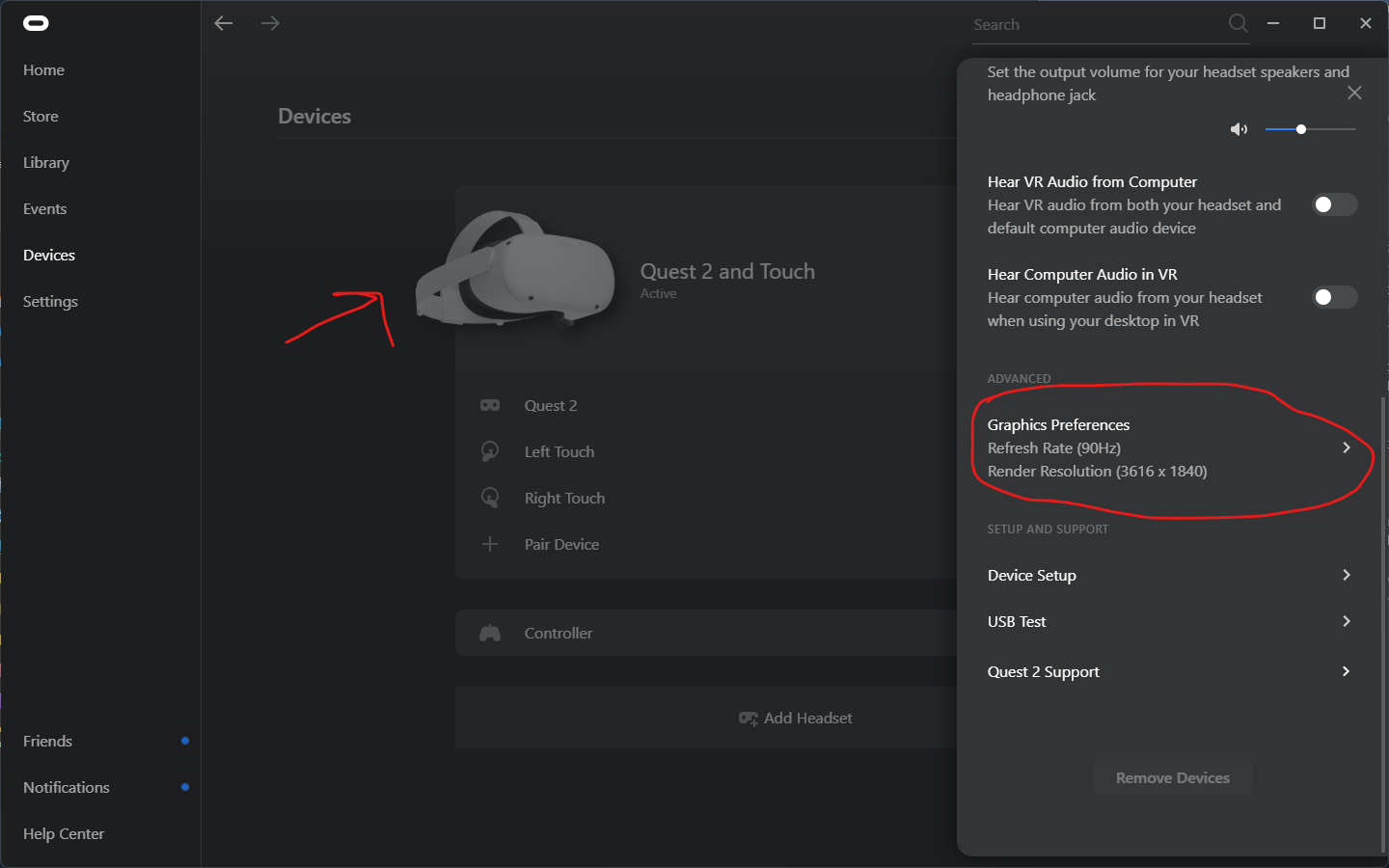
Faible fréquence d'images et/ou pertes d'images
Si votre framerate est inférieur à la moyenne et que vous ne rencontrez absolument aucun artefact, déchirure, ou du rebond, vous devrez baisser vos paramètres graphiques.
- Baissez la résolution dans les paramètres Oculus (vous pouvez utiliser le curseur de résolution dans la branche héritée)
- Désactivez les paramètres du jeu comme l'anticrénelage, Effets, ou Textures
Étapes de dépannage supplémentaires
Vous trouverez ci-dessous les étapes de dépannage pour les cas extrêmes et les problèmes persistants.
- Suivez les étapes de dépannage de la section précédente
- Désactiver (PC) Spacewarp asynchrone et ASW mobile
- Assurez-vous que les pilotes GPU sont à jour, ou annulez si votre fournisseur de GPU spécifie des problèmes avec Oculus Link, revenir à la dernière version fonctionnelle
- Assurez-vous que Windows est à jour
- Désactiver le mode jeu de Windows
- Baissez votre débit
- Utilisez le débit binaire dynamique et assurez-vous de ne pas définir le débit binaire dynamique maximum trop élevé.. 200 est recommandé pour le matériel de jeu moderne moyen.
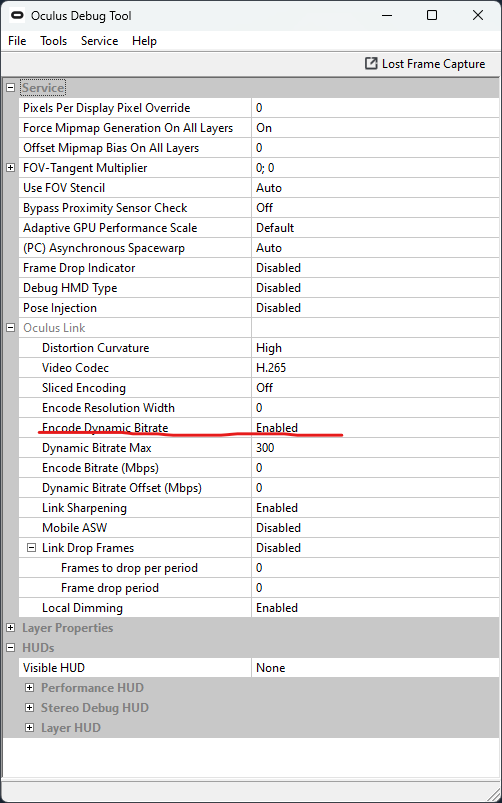
Si vous n'arrivez toujours pas à résoudre vos problèmes, rejoignez la discorde et demandez à quelqu'un de vous apporter une aide supplémentaire.
Préconfigurations
Vous trouverez ci-dessous quelques préréglages conçus pour prendre en charge un système répondant aux spécifications recommandées par Pavlov.. (3060Ti/6600XT ou équivalent de génération précédente et un moderne 6 processeur de base 4 GHz +) N'hésitez pas à augmenter ces paramètres si vous disposez d'un système plus puissant que ce qui est recommandé..
- 120Hz
- 3104×1584
- Encoder le débit binaire: 0
- Débit dynamique: Activé
- Débit dynamique maximum: 200
C'est ce que j'utilise avec mon i5 10600k de 16 Go + Système RX6600XT.
- 90Hz
- 3616×1840
- Encoder le débit binaire: 0
- Débit dynamique: Activé
- Débit dynamique maximum: 200
- 90Hz
- 3648×1856
- Encoder le débit binaire: 0
- Débit dynamique: Activé
- Débit dynamique maximum: 300
- 80Hz
- 3936×1984
- Encoder le débit binaire: 0
- Débit dynamique: Activé
- Débit dynamique maximum: 200-300
Problèmes d'auto-diagnostic
Si vous souhaitez identifier les problèmes par vous-même, vous pouvez effectuer les étapes suivantes.
1)Activer le “Performance” HUD en dessous “HUD” section de l'outil de débogage oculus.
2) Mettez votre casque et lancez-vous dans un jeu Pavlov.
- Si vous remarquez le “Images du compositeur supprimées” le compte clignote en rouge et augmente, votre processus Link est surchargé et vous devrez baisser votre débit binaire, résolution, ou taux de rafraîchissement.
- Si vous remarquez le “Cadres d'application abandonnés” le compte clignote en rouge et augmente, Pavlov est limité par votre GPU et vous devrez désactiver les paramètres graphiques du jeu ou réduire la résolution.
- La marge de performance est un bon indicateur pour indiquer la quantité de performances supplémentaires qui peut être utilisée pour rendre une scène plus intensive.. Si vous remarquez que votre marge est très faible dans une scène moins intensive comme un lobby hors ligne, vous devriez envisager de réduire vos paramètres graphiques ou votre résolution.
- Au contraire, si votre marge est élevée (au dessus 50%) n'hésitez pas à augmenter la résolution ou les paramètres graphiques. Si vous choisissez d'augmenter la résolution, notez que malgré la capacité de votre GPU, il est possible que cela mette trop de pression sur Link et cause des problèmes.



